Redigering av bilder kan ofte være tidkrevende, spesielt når du har en serie med forskjellige eksponeringer. Men med få klikk kan du justere eksponeringene i bildene dine slik at de passer harmonisk sammen. I denne veiledningen viser jeg deg en effektiv måte å justere eksponeringen av bilder automatisk med Adobe Lightroom. Dette er spesielt nyttig når du for eksempel fotograferer bryllup eller landskap, hvor lysforholdene kan variere.
Viktigste funn
- Du kan automatisk justere eksponeringen av flere bilder i Lightroom.
- Kun bildet med ønsket eksponering må være aktivert.
- Denne metoden fungerer effektivt med mange bilder og sparer deg tid.
Trinn-for-trinn-veiledning
For å justere eksponeringene i bildene dine i Lightroom, følger du trinnene nedenfor.
Trinn 1: Velg bilder
Åpne Lightroom og last opp bildene du ønsker å justere. Velg deretter bildene du vil redigere. Hold nede Shift-tasten for å velge flere bilder. Klikk på det andre bildet mens du holder Shift-tasten nede for å velge begge bildene.
Trinn 2: Konfigurere aktivt bilde
Det er viktig at bildet du ønsker å justere eksponeringen på, er satt som aktivt bilde. Dette bildet bør ha den beste eksponeringen som du ønsker å bruke for din fotoserie. Klikk på bildet som har den foretrukne eksponeringen, slik at alle andre bilder justeres etter dette.
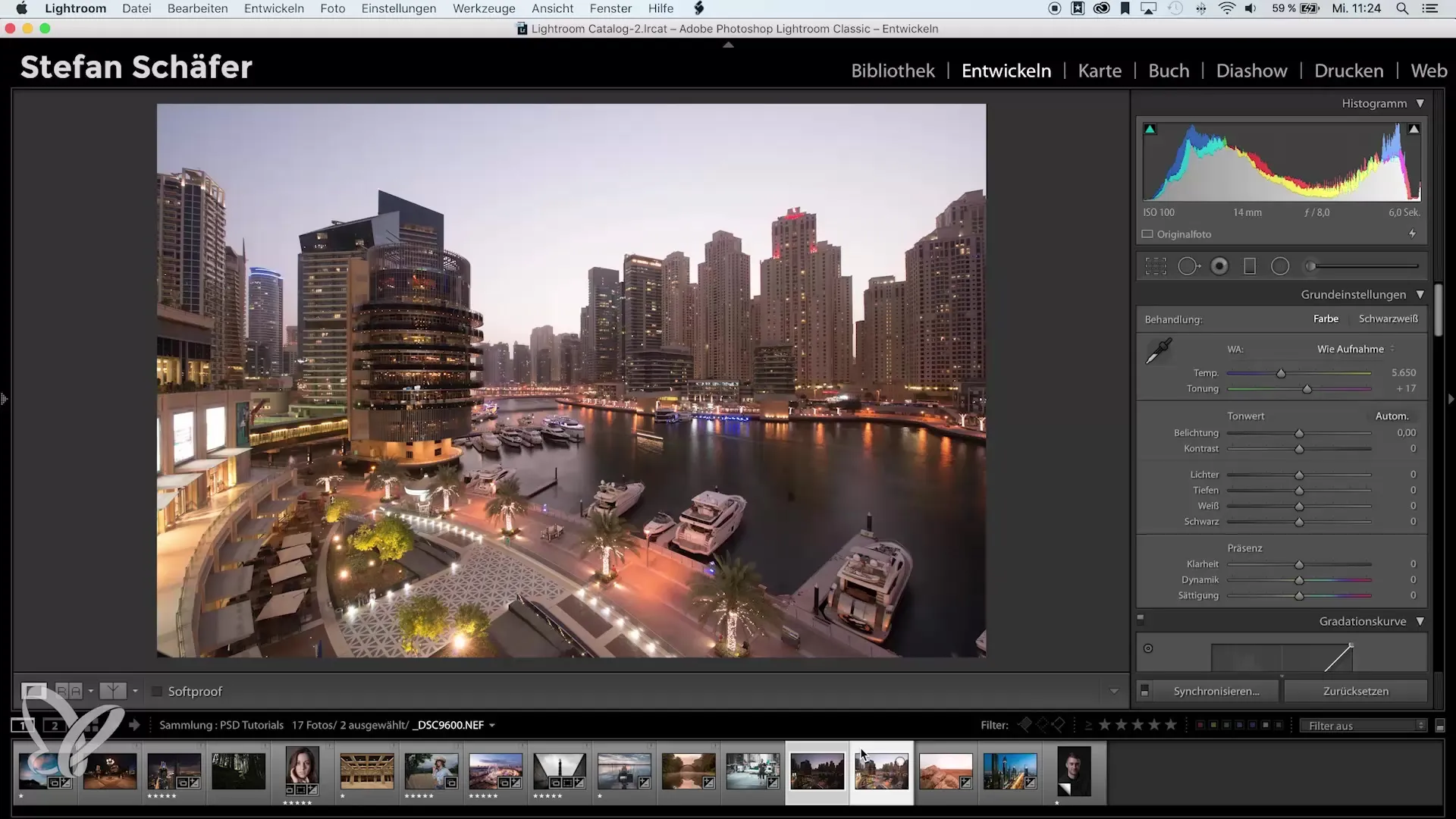
Trinn 3: Justere eksponeringer
Gå nå til den øverste menylinjen og klikk på "Innstillinger". Der finner du alternativet "Justere eksponeringer". Et klikk der aktiverer prosessen. Lightroom analyserer nå eksponeringen av de valgte bildene og justerer dem automatisk til eksponeringen av det aktive bildet.
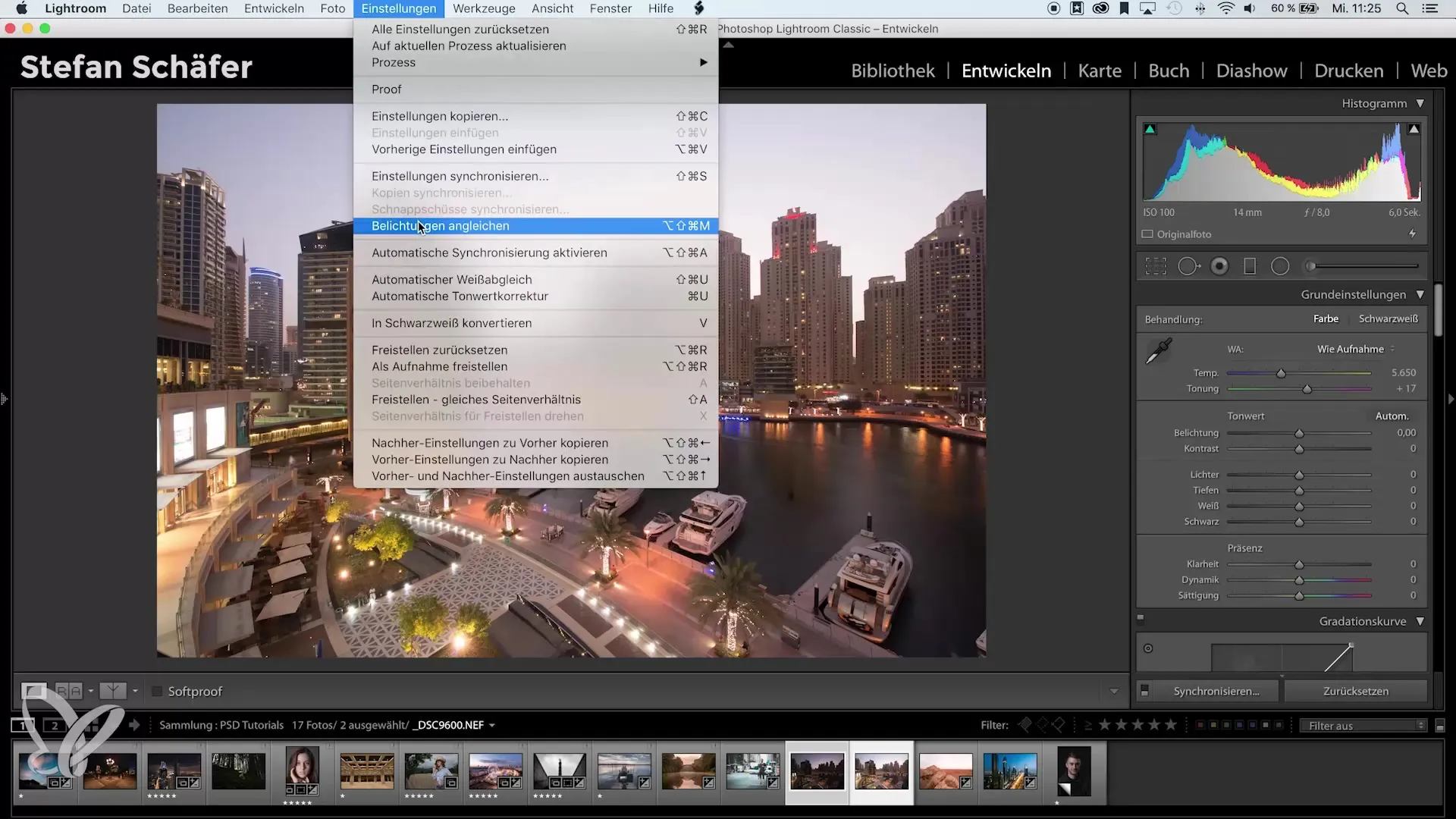
Trinn 4: Kontrollere justeringene
Etter at Lightroom har justert eksponeringene, vil du merke at begge bildene nå har samme lysstyrke. For å sjekke den nøyaktige eksponeringen, se på verdien under "Eksponering". Lightroom har automatisk justert verdiene, noe som gir mer presise resultater enn manuell innstilling.
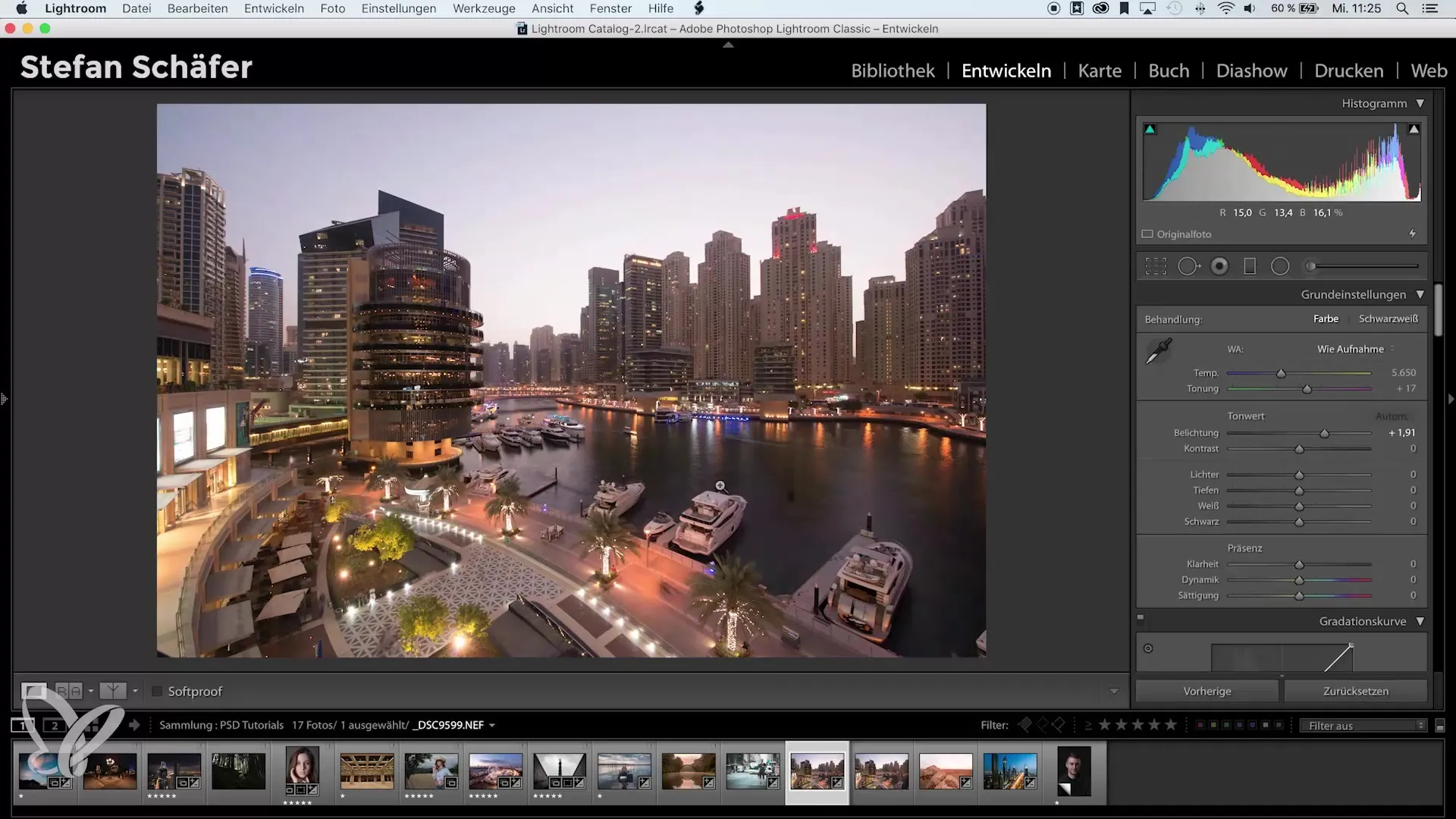
Trinn 5: Viderebehandle bildene
Se nøye på bildene nå, spesielt områder som himmelen, hvor forskjeller ofte står ut. Du bør kunne konstatere at justeringene er gjort effektivt, og at bildene nå ser harmoniske ut. Denne teknikken kan også brukes på mange bilder i en serie, noe som gir en enda større tidsfordel.
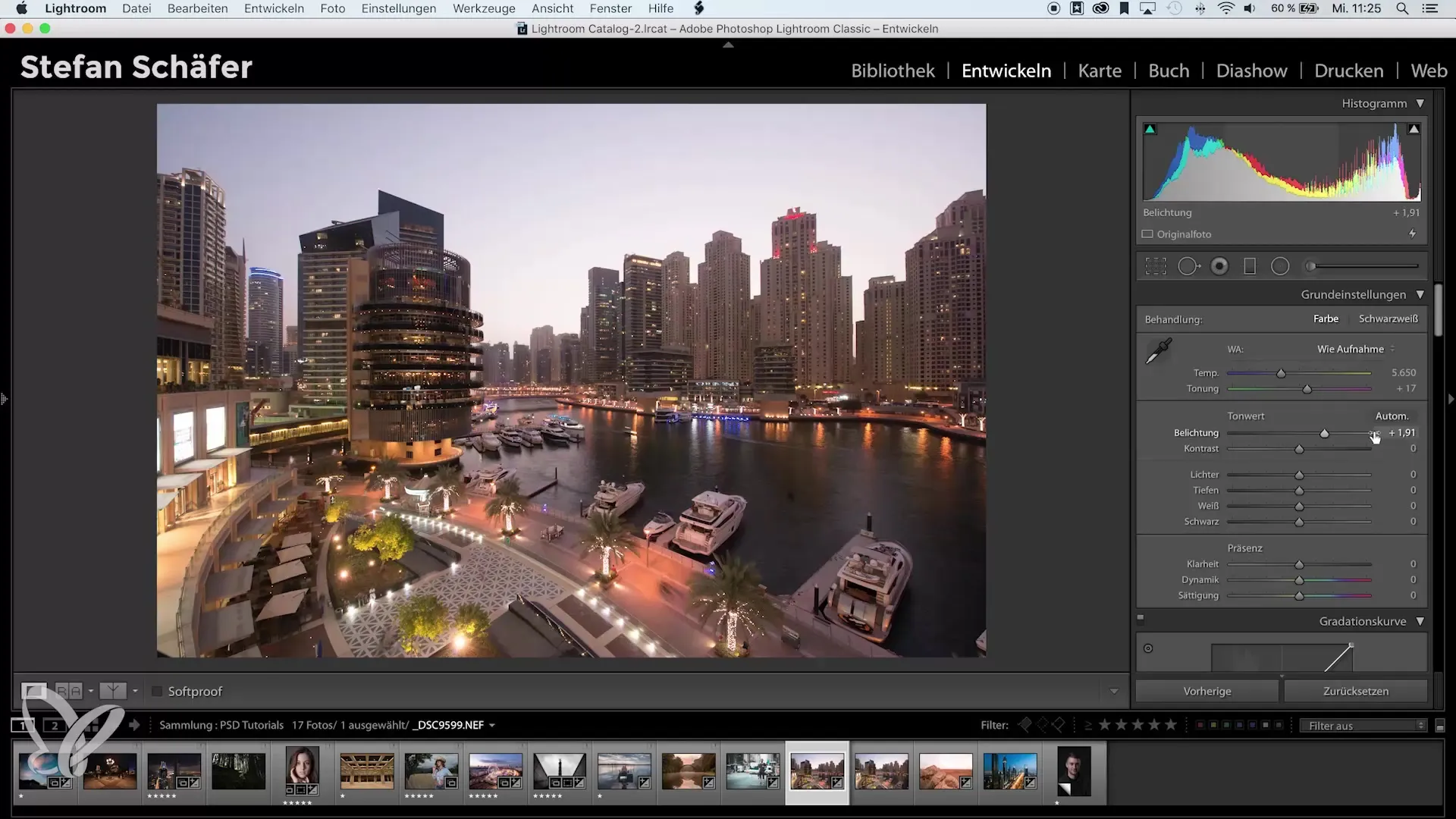
Trinn 6: Bruke på større serier
Når du redigerer et arrangement eller en serie med mange bilder, kan du bruke denne teknikken for å spare tid med å forene eksponeringen. Dette gir deg ikke bare et mer enhetlig utseende, men gjør det også enklere å fortsette med redigeringen i Photoshop.
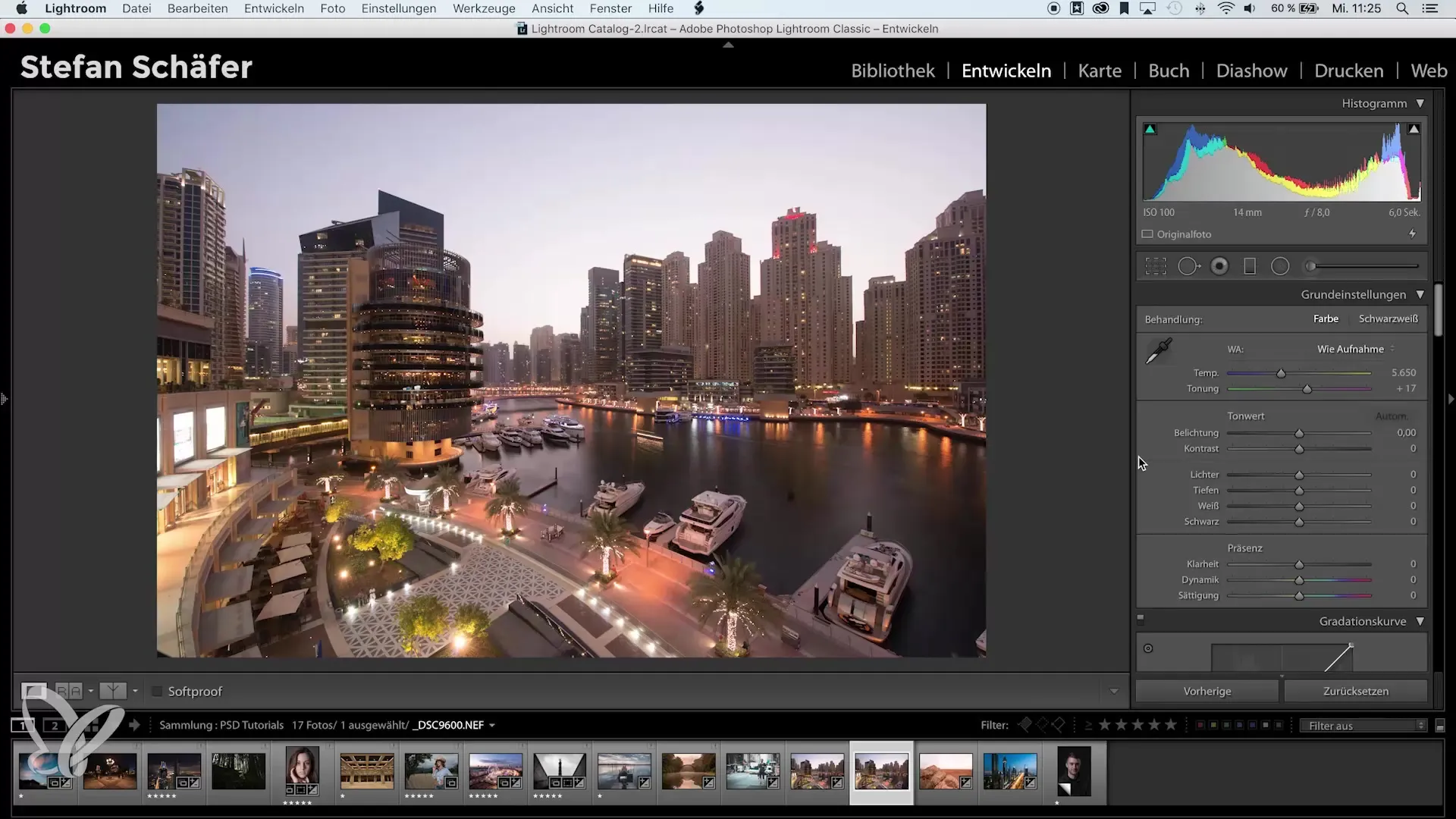
Oppsummering – Effektivt justere bilder i Lightroom
Med disse trinnene kunne du raskt og enkelt justere eksponeringen av bildene dine i Lightroom. Den automatiske justeringen sparer deg tid og sørger for at bildene dine ser enhetlige og profesjonelle ut. Bruk dette trikset for å optimalisere arbeidsflyten din når du redigerer bilder!
Vanlige spørsmål
Hvordan velger jeg flere bilder i Lightroom?Hold nede Shift-tasten og klikk på de enkelte bildene.
Hva gjør jeg hvis eksponeringen ikke passer perfekt?Kontroller det aktive bildet og juster manuelt om nødvendig.
Kan jeg bruke teknikken på mange bilder samtidig?Ja, du kan justere eksponeringen av mange bilder i ett steg.
Gjelder denne metoden også for RAW-bilder?Ja, eksponeringjusteringen fungerer også på RAW-filer i Lightroom.
Jeg har mer enn to bilder, kan jeg fortsatt justere?Ja, metoden kan brukes på et vilkårlig antall bilder.


